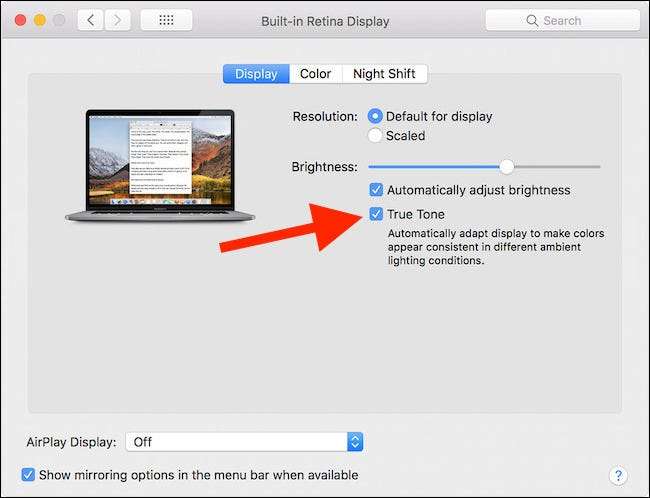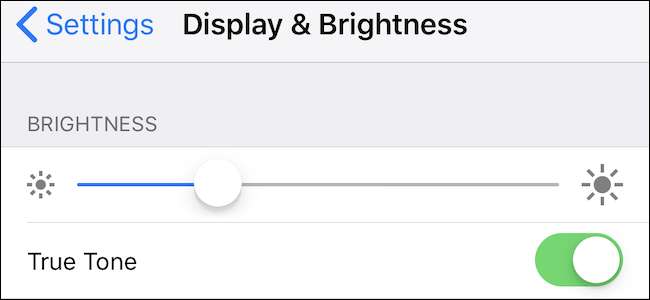
Si vous avez utilisé un iPhone, un iPad Pro ou un MacBook Pro 2018 récent, vous avez peut-être rencontré un nouveau commutateur dans vos paramètres d'affichage. True Tone est destiné à rendre la couleur de l'écran plus naturelle, et cela fonctionne.
True Tone a fait son apparition dans la gamme iPad Pro 2017, mais Apple a depuis introduit la fonctionnalité sur l'iPhone, à commencer par l'iPhone 8, l'iPhone 8 Plus et l'iPhone X 2017.Depuis lors, il a sorti l'iPad Pro 2018 et le MacBook Pro 2018, tous deux dotés de la fonctionnalité intégrée. Quel que soit l'appareil que vous utilisez, True Tone est conçu pour prendre les niveaux de lumière et la température environnants, puis ajuster la couleur et l'intensité de l'écran de l'appareil en conséquence. Apple pense que cela donne à l'écran un aspect plus naturel tout en évitant la fatigue oculaire.
Et tu sais quoi? Cela fait un très bon travail.
Que fait exactement True Tone?
Comme nous l'avons mentionné précédemment, Apple utilise des capteurs multicanaux pour surveiller la lumière environnante, puis ajuster l'affichage en conséquence. Cela signifie qu'au fur et à mesure que vous allez dans votre vie et que la lumière change, vous verrez que l'affichage de votre iPhone, iPad Pro ou MacBook Pro change également. Si vous êtes en plein soleil, True Tone modifie la température de votre écran pour rendre les couleurs plus naturelles sans les étouffer. Si vous êtes dans une pièce avec des lumières blanches, True Tone se mettra au travail pour s'assurer que tout ne semble pas délavé.
C'est difficile à décrire avec des mots, mais une fois que vous avez utilisé un appareil sur lequel True Tone est activé, vous ne voudrez plus jamais revenir en arrière.
Devriez-vous utiliser True Tone?
Même si nous pensons que True Tone est un excellent ajout aux appareils qui le prennent en charge, il y a des inconvénients. Si vous êtes un professionnel qui travaille avec des images et des photographies, vous voulez probablement que True Tone soit désactivé afin que vous puissiez vous assurer de voir votre travail dans son état libre. Il est impossible de travailler la couleur sur une photo si votre MacBook Pro ou iPad Pro change l'apparence des couleurs sur l'appareil que vous utilisez. Heureusement, la désactivation, puis la réactivation de True Tone ne nécessitent qu'une simple pression sur un commutateur.
Comment activer et désactiver True Tone sur un iPhone ou un iPad Pro
Pour commencer, ouvrez l'application Paramètres et sélectionnez "Affichage et luminosité".
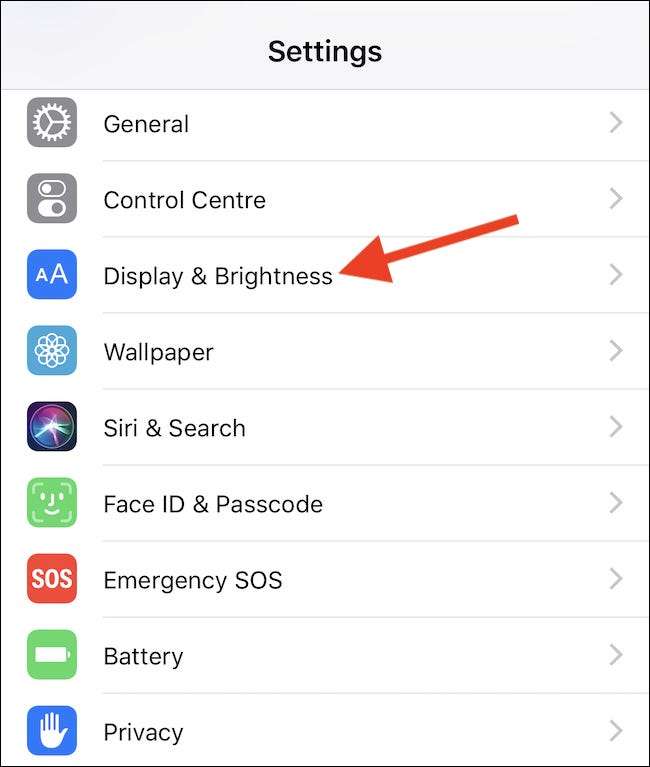
Pour activer ou désactiver True Tone, faites glisser l'interrupteur correspondant en position marche ou arrêt.
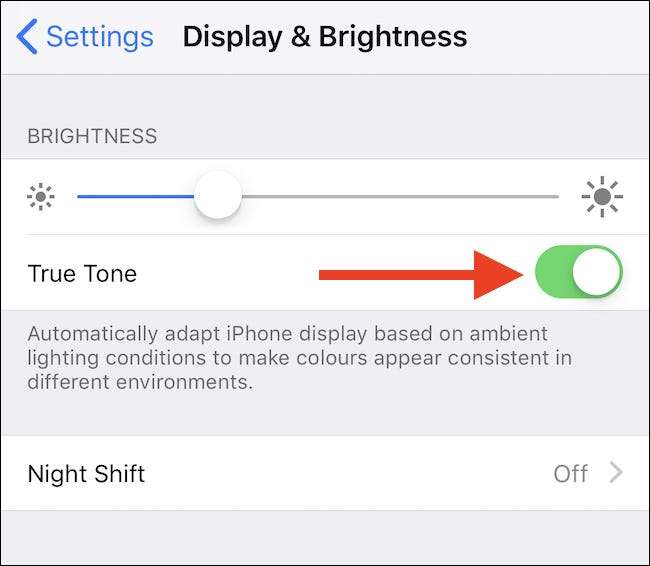
Comment activer et désactiver True Tone sur un MacBook Pro
Pour commencer, cliquez sur le logo Apple dans la barre de menus et sélectionnez «Préférences système».
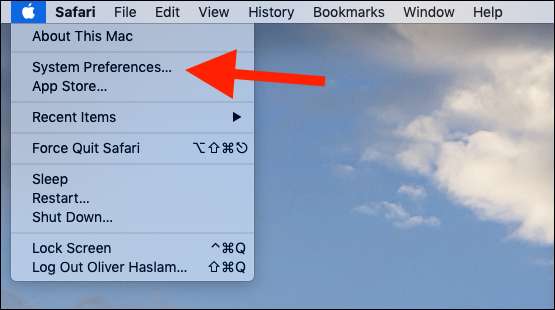
Ensuite, cliquez sur le volet de préférences «Affiche».
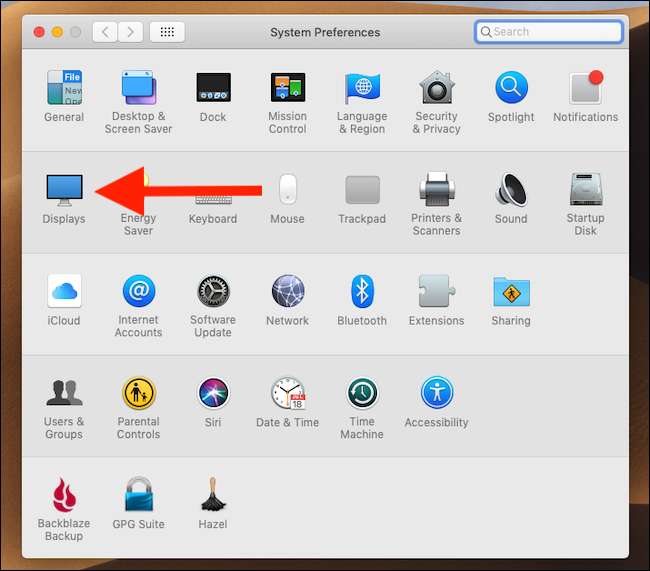
Enfin, cliquez sur l'onglet "Affichage" s'il n'est pas déjà visible, puis cochez ou décochez la case "True Tone" pour activer ou désactiver la fonctionnalité.